win10系统新建不了文件夹的解决方法 win10系统新建文件夹失败的原因和解决办法
win10系统新建不了文件夹的解决方法,Win10系统作为目前最流行的操作系统之一,拥有众多强大的功能和便捷的操作方式,有时候我们在使用Win10系统的过程中会遇到一些问题,其中之一就是无法新建文件夹的情况,这个问题可能会对我们的工作和日常使用造成一定的困扰,了解Win10系统新建文件夹失败的原因和解决办法是非常重要的。在本文中我们将讨论这个问题,并分享一些解决方法,帮助大家解决Win10系统新建文件夹失败的困扰。
解决方法如下:
1.在电脑键盘中,按下左下角微软win的标志按钮,同时按下字母R,弹出一个新的运行窗口。如图所示:
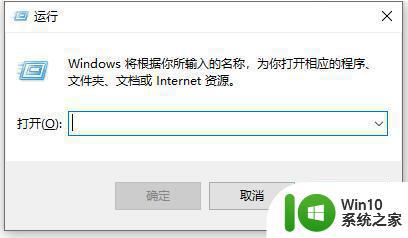
2.在个窗口会有一个打开的搜索栏,在栏目中输入regedit,然后点击下面的确认。此时将弹出注册表编辑器窗口。如图所示:
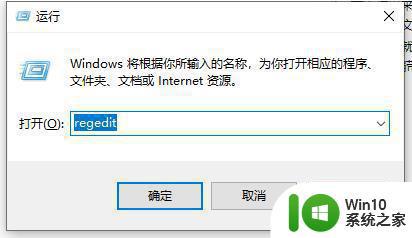
3.新弹出的窗口会有一台电脑,然后下面就是他的字文件夹。按照KEY_CLASES_ROOT\Directory\Background\shellex\contextMenundrs\New的顺序一次打开文件夹。如图所示:
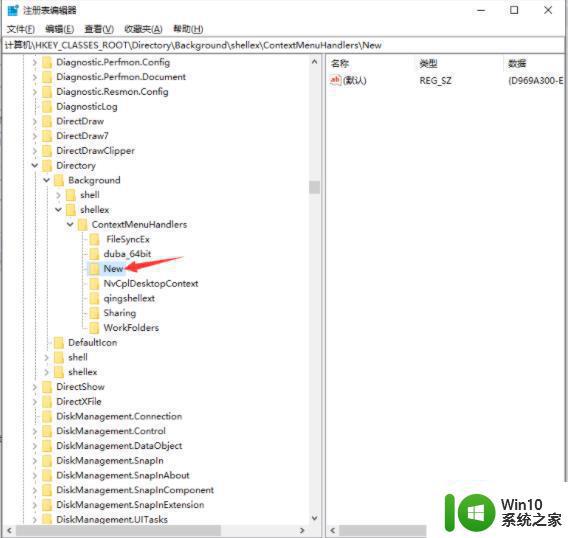
4.在打开的文件夹中,创建一个新的字符串值,在数值数据中输入{D969A300-E7FF-11d0-A93B-00A0C90F2719},然后点击下面确定。如图所示:
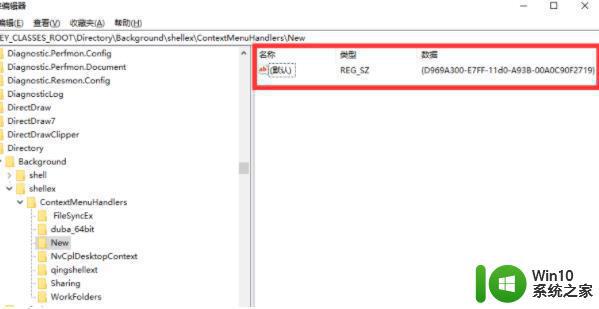
5.鼠标右键可以新建文件夹。
以上就是解决win10系统无法新建文件夹的方法的全部内容,如果你遇到了相同的情况,可以参考我的方法来处理,希望对大家有所帮助。
win10系统新建不了文件夹的解决方法 win10系统新建文件夹失败的原因和解决办法相关教程
- win10右键没有新建文件夹的解决方法 win10如何解决右键菜单没有新建文件夹选项
- win10没办法创建快捷方式文件夹的解决方法 win10快捷方式文件夹无法创建的原因是什么
- win10只能新建文件夹的解决方法 win10右键只有新建文件夹怎么办
- win10新建文件夹刷新才显示的解决步骤 win10文件夹刷新后才显示内容的解决方法
- win10系统d盘创建文件夹提示需要管理员权限怎么解决 Win10系统D盘创建文件夹权限不足怎么办
- 右键新建文件夹快捷不见了 Win10右键新建菜单消失怎么办
- win10右键菜单新建文件夹不见了的解决方法 win10右键菜单没有新建怎么办
- win10系统下载文件失败的常见原因和解决方法 win10系统下载文件失败怎么办
- win10右键无法新建文件夹怎么办 win10右键不能新建文件夹如何修复
- 电脑w10系统右键新建没有word文件夹怎么办 电脑w10系统右键新建没有word文档怎么办
- win10建立共享文件夹的方法 win10怎么创建共享文件夹
- win10 d盘新建文件夹需要管理员权限如何处理 Win10 D盘新建文件夹无权限怎么办
- win10玩只狼:影逝二度游戏卡顿什么原因 win10玩只狼:影逝二度游戏卡顿的处理方法 win10只狼影逝二度游戏卡顿解决方法
- 《极品飞车13:变速》win10无法启动解决方法 极品飞车13变速win10闪退解决方法
- win10桌面图标设置没有权限访问如何处理 Win10桌面图标权限访问被拒绝怎么办
- win10打不开应用商店一直转圈修复方法 win10应用商店打不开怎么办
win10系统教程推荐
- 1 win10桌面图标设置没有权限访问如何处理 Win10桌面图标权限访问被拒绝怎么办
- 2 win10关闭个人信息收集的最佳方法 如何在win10中关闭个人信息收集
- 3 英雄联盟win10无法初始化图像设备怎么办 英雄联盟win10启动黑屏怎么解决
- 4 win10需要来自system权限才能删除解决方法 Win10删除文件需要管理员权限解决方法
- 5 win10电脑查看激活密码的快捷方法 win10电脑激活密码查看方法
- 6 win10平板模式怎么切换电脑模式快捷键 win10平板模式如何切换至电脑模式
- 7 win10 usb无法识别鼠标无法操作如何修复 Win10 USB接口无法识别鼠标怎么办
- 8 笔记本电脑win10更新后开机黑屏很久才有画面如何修复 win10更新后笔记本电脑开机黑屏怎么办
- 9 电脑w10设备管理器里没有蓝牙怎么办 电脑w10蓝牙设备管理器找不到
- 10 win10系统此电脑中的文件夹怎么删除 win10系统如何删除文件夹
win10系统推荐
- 1 中关村ghost win10 64位标准旗舰版下载v2023.04
- 2 索尼笔记本ghost win10 32位优化安装版v2023.04
- 3 系统之家ghost win10 32位中文旗舰版下载v2023.04
- 4 雨林木风ghost win10 64位简化游戏版v2023.04
- 5 电脑公司ghost win10 64位安全免激活版v2023.04
- 6 系统之家ghost win10 32位经典装机版下载v2023.04
- 7 宏碁笔记本ghost win10 64位官方免激活版v2023.04
- 8 雨林木风ghost win10 64位镜像快速版v2023.04
- 9 深度技术ghost win10 64位旗舰免激活版v2023.03
- 10 系统之家ghost win10 64位稳定正式版v2023.03